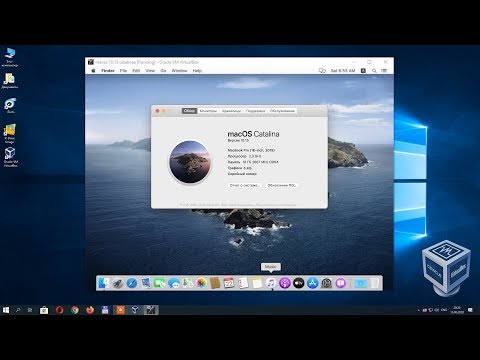Hotmail е обединен в услугите на Microsoft Outlook.com за акаунт на Microsoft. Ако сте били блокирани от акаунта си или сте наблюдавали подозрително поведение (например непознати имейли, изпратени от вашия адрес или неоторизирани покупки, свързани с него), вероятно е акаунтът ви да е хакнат. Отидете на страницата за възстановяване на акаунта в Microsoft и изберете опцията „Мисля, че някой друг използва моя акаунт в Microsoft“, за да започнете процеса на възстановяване. Не забравяйте да използвате силна парола, когато нулирате!
Стъпки
Метод 1 от 4: Промяна на паролата ви

Стъпка 1. Влезте в акаунта си
Ако все още имате достъп до профила си, бързата смяна на паролата е най -лесният начин да си върнете контрола.

Стъпка 2. Натиснете иконата на зъбно колело за достъп до настройките
Иконата на зъбно колело се появява в горния десен ъгъл до името на профила ви.

Стъпка 3. Изберете „Още настройки за поща“от менюто
Това е четвъртата опция под цветовите образци и ще ви отведе до страница с опции.

Стъпка 4. Щракнете върху „Подробности за акаунта“, за да влезете в езиковото меню
Този бутон е първата опция под заглавката „Управление на вашия акаунт“.

Стъпка 5. Щракнете върху „Промяна на паролата“
Този бутон е под заглавката „Парола и информация за сигурност“и ще отвори формуляра за парола.

Стъпка 6. Въведете старите и новите пароли в текстовите полета и натиснете Запазване
Ще трябва да въведете новата си парола два пъти, за да сте сигурни, че няма правописни грешки. Паролите имат минимум 8 знака и са чувствителни към регистъра.
- По желание можете да настроите Microsoft да ви принуждава да променяте паролата си на всеки 72 дни във вашия акаунт, като поставите отметка в квадратчето над бутона „Запазване“. Честите промени на паролата ще помогнат за предотвратяване на бъдещи атаки върху вашия акаунт.
- Задайте силна парола с комбинация от главни и малки букви, цифри и символи.

Стъпка 7. Влезте в акаунта си, за да проверите промените
Трябва да уведомите контактите си, че сте възвърнали контрола върху профила си.
Метод 2 от 4: Възстановяване на достъпа до вашия акаунт

Стъпка 1. Отидете на страницата за вход в акаунта на Microsoft
Microsoft понякога временно ще заключва акаунти, за които смята, че са били използвани за измама. Този метод ще работи, ако сте били блокирани от тази система или ако паролата ви е променена от лицето, което има достъп до вашия акаунт.

Стъпка 2. Щракнете върху „Забравена парола“
Този бутон е под текстовите полета за потребителско име и парола и ще ви отведе до страницата за възстановяване на паролата.

Стъпка 3. Изберете „Мисля, че някой друг използва моя акаунт в Microsoft“и щракнете върху „Напред“
Това ще ви отведе до страницата за възстановяване на акаунта.
Избирането на причина, поради която смятате, че акаунтът ви е компрометиран, не е задължително и не влияе на процеса на възстановяване

Стъпка 4. Въведете имейл адреса, който подозирате, че е компрометиран в първото текстово поле
Например: [email protected]

Стъпка 5. Въведете символите captcha във второто текстово поле
Captcha е произволен набор от знаци, използвани, за да се уверите, че не сте робот или скрипт, който се опитва да влезе в сайта. Символите се появяват в изображение над текстовото поле.
Ако имате проблеми с идентифицирането на символите на captcha, натиснете „New“за нов набор от знаци или „Audio“, за да прочетете знаците

Стъпка 6. Изберете метод за получаване на защитен код и щракнете върху „Напред“
Ако имате резервен имейл или телефонен номер, свързан с вашия акаунт, изберете го от списъка и на този адрес/номер ще бъде изпратен код. Въведете кода на страницата и ще бъдете пренасочени, за да зададете нова парола.
- Някои символи от резервния ви имейл/номер ще бъдат цензурирани от съображения за сигурност, така че ще трябва да можете да идентифицирате имейла или номера от първите и последните няколко букви/цифри
- Ако нямате резервни копия, свързани с вашия акаунт, изберете „Нямам нищо от това“и ще бъдете пренасочени към „Възстановяване на страницата на вашия акаунт в Microsoft“.

Стъпка 7. Въведете имейл адрес на страницата Възстановяване на вашия акаунт в Microsoft и щракнете върху „Напред“
Имейлът трябва да е този, до който все още имате достъп. Ще се появи прозорец с подкана за код за сигурност, изпратен до този имейл.
- Ако нямате друг имейл, можете да създадете нов акаунт в Outlook.com, като изберете текстовото поле и щракнете върху „Създаване на нов акаунт“.
- Въведете кода за сигурност, изпратен до алтернативния ви имейл, и кликнете върху „Потвърди“. Ще бъдете пренасочени към формуляр за въпросник, който ще ви подкани за информация като име, рожден ден, използвани пароли, скорошни теми или контакти на имейл, създадени имейл папки или информация за фактуриране, за да потвърдите, че въпросният акаунт е ваш.

Стъпка 8. Попълнете формуляра с възможно най -точна информация и кликнете върху „Изпращане“
След като формулярът бъде изпратен, изчакайте до 24 часа за отговор. Ако предоставената информация е достатъчна, ще ви бъде предоставена връзка за нулиране на паролата за вашия акаунт. В противен случай ще получите имейл с информация, че информацията не е достатъчна за възстановяване на акаунта ви.
Ще получите грешка, ако не сте попълнили формуляра с достатъчно информация, преди да изпратите. Минималната сума ще варира в зависимост от количеството информация, свързана със сметката

Стъпка 9. Нулирайте паролата си
Ако сте получили връзка за нулиране на парола, ще бъдете отведени на страница, за да създадете нова парола за вашия акаунт. Ще трябва да въведете новата си парола два пъти, за да сте сигурни, че няма правописни грешки.
- Паролите имат минимум 8 знака и са чувствителни към регистъра.
- Задайте силна парола с комбинация от главни и малки букви, цифри и символи.
Метод 3 от 4: Нулиране на езика на профила ви

Стъпка 1. Влезте във възстановения си акаунт и натиснете иконата на зъбно колело за достъп до настройките
Ако възстановите акаунта си и откриете, че той е променен на чужд език, можете да го нулирате от менюто с настройки. Иконата на зъбно колело се появява в горния десен ъгъл до името на профила ви.

Стъпка 2. Изберете „Още настройки за поща“от менюто
Това е четвъртата опция под цветовите образци и ще ви отведе до страница с опции.

Стъпка 3. Щракнете върху „Език“за достъп до езиковото меню
Този бутон е втората опция под заглавката „Персонализиране на Outlook“вдясно.

Стъпка 4. Изберете желания език от списъка и кликнете върху „Запазване“
Всички списъци с езици ще се показват в техните родни азбуки.
Метод 4 от 4: Възстановяване на изтрити съобщения

Стъпка 1. Влезте във възстановения си акаунт и щракнете върху „Изтрито“
Ако смятате, че част от пощата ви е била изтрита, когато акаунтът ви е бил компрометиран, тя може да бъде възстановена. Бутонът „Изтрит“е една от вашите пощенски папки, която се появява в страничната лента вляво.

Стъпка 2. Превъртете надолу до дъното на страницата и кликнете върху „Възстановяване на изтрити съобщения
„Успешно възстановеното ще бъде поставено в папката„ Изтрито “.
Няма определен период от време, в който изтритите имейли могат да бъдат възстановени. Всички имейли, които не могат да бъдат възстановени, се губят завинаги

Стъпка 3. Щракнете с десния бутон върху имейлите, които искате да запазите, и изберете „Преместване> Вх. Поща“
Съобщенията, които остават в папката „Изтрити“, ще се изтриват и премахват периодично. Преместването на съобщенията, които искате да бъдат запазени от папката „Изтрити“, ще гарантира, че имейлите няма да бъдат загубени отново.
Съвети
- Уведомете приятелите и семейството си, че акаунтът ви е компрометиран, така че да могат да избягват комуникациите от него.
- Не забравяйте, че въпреки че сте възстановили профила си, хакерът може да е запазил вашите контакти или данни. Съсредоточете се върху осигуряването на вашия акаунт за бъдещето и имайте предвид данните, които преминават през него.
- Уверете се, че поддържате Windows актуализиран, за да сте сигурни, че имате най -новите подобрения в сигурността на вашата ОС. В Windows 10 автоматичните актуализации винаги са включени, но можете да проверите ръчно за тях, като отидете на „Настройки> Актуализация и защита> Проверка за актуализации“.
- Изтеглете антивирусна програма, която включва автоматични актуализации. Възможно е имейл акаунтът ви да е бил компрометиран от злонамерен софтуер на вашия компютър. Антивирусна програма може да помогне за откриване и премахване на зловреден софтуер и да помогне за предотвратяване на бъдещи инфекции.
- Бъдете бдителни относно използването на мрежата! Избягвайте изтеглянето на файлове от непроверени източници и бъдете изключително внимателни, като отговаряте на имейли, които ви питат за лична информация.
- Никога не използвайте компрометирано потребителско име и парола, за да се регистрирате за бъдещи акаунти.
- Следете новата си парола с помощта на мениджър на пароли или я запишете в тетрадка, за да не я забравите.
Предупреждения
- Никога не отговаряйте на имейл, който иска вашия Hotmail адрес и парола.
- Бъдете внимателни, когато влизате в електронната си поща на обществен компютър. Уверете се, че не поставяте отметки в квадратчетата „Запомнете този компютър“и не забравяйте да затворите всички прозорци на браузъра, когато приключите сесията.